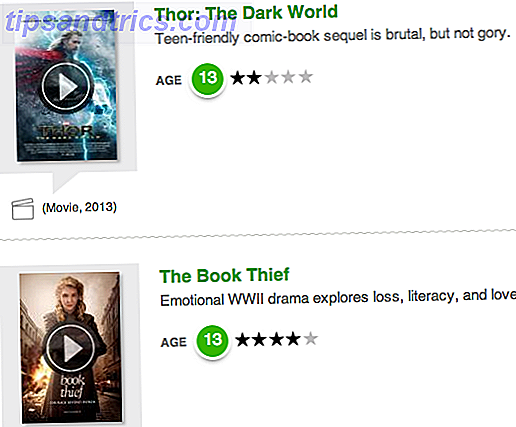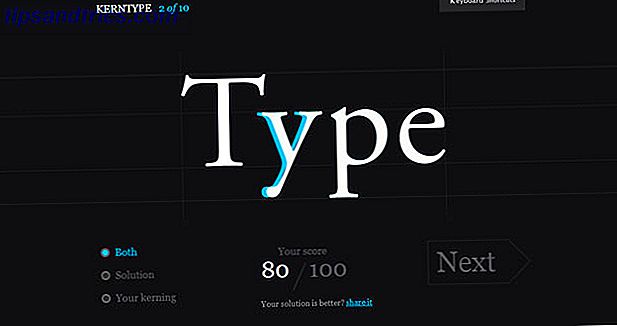Om du har ett trådbundet eller trådlöst hemnät Allt du behöver veta om hemnätverk Allt du behöver veta om hemnätverk Att ställa in ett hemnätverk är inte så svårt som du tror det är. Läs mer, chansen är att du ska leta efter sätt att optimera det så att det går så fort som möjligt.
Det finns flera saker du kan göra, från att göra mindre programvarujusteringar för att installera ny maskinvara. I den här guiden kommer vi att titta på några enkla justeringar du kan göra för att påskynda ditt hemnätverk.
Hitta rätt plats för din router
Utgångspunkten för alla trådlösa nätverk är att se till att routern är korrekt placerad. 8 Tips för att effektivt öka din trådlösa routersignal. 8 Tips för att effektivt öka din trådlösa routersignal Om din trådlösa routers signal inte verkar nå mycket långt, eller om din Signalen fortsätter att falla för någon konstig anledning, här är några saker du kan göra som kan fixa det. Läs mer .
En trådlös signal minskar genom avstånd och penetration när man reser genom golv och väggar. Ideellt sett skulle din router vara placerad i mitten av alla enheter som är anslutna till den, med en direkt siktlinje till var och en. I verkligheten kommer det förmodligen inte att vara bekvämt.

I stället måste du arbeta för att minimera de hinder som påverkar resultatet för ditt trådlösa nätverk. Prova och placera routern någonstans nära mitten av ditt hem, höjt på en hylla om möjligt, och inte hemmed in genom väggar.
Experimentera med att placera routern i olika positioner för att du inte har några svarta punkter i ditt hus. En svartpunkt är ett område där en enhet inte kan ansluta till den trådlösa routern. Det kan orsakas av ett överskott av hinder som blockerar signalen, eller ens helt enkelt genom att enheten ligger utanför routerns intervall.
Det finns många appar som hjälper till att identifiera Wi-Fi-svarta punkter. Dölj ditt hem: Så här hittar du och tar bort trådlösa blinda platser. Dölj ditt hem: Så här hittar du och tar bort trådlösa blindprotar Så här hittar och eliminerar du dessa trådlösa dödzoner. Läs mer, inklusive NetSpot på Mac eller NetStumbler på Windows. Om du inte kan lösa problemet med svarta punkter enkelt genom att placera om routern, kan en Wi-Fi-extender, till exempel en TP-LINK TL-WA850RE N300, öka ditt trådlösa nätverks kraft och intervall.
Har kabellängdsmateriel?
Om du använder ett trådbundet nätverk kan längden på de kablar du använder teoretiskt påverka hastigheten, men i praktiken är det osannolikt att det inte är ett problem i ditt hemnätverk.
En Cat 5 Ethernet-kabel kan köra till 328 fot innan signalen börjar bryta ned. Här är allt du behöver veta om Ethernet-kablar Allt du behöver veta om Ethernet-kablar Allt du behöver veta om Ethernet-kablar Läs mer.
Optimera din trådlösa routern
När du har en trådlös router på bästa möjliga plats måste du arbeta för att minimera störningar på signalen.
Störningar kan komma från vardagliga elektroniska enheter i ditt hem, inklusive din trådlösa telefon och mikrovågsugn. Många gamla routrar körs på 2, 4 GHz-frekvensen Allt du behöver veta om AC-routrar Allt du behöver veta om AC-routrar Medan trådlösa standarder saknar en logisk progression i form av bokstäver är tekniken under huven anmärkningsvärd och med varje ny release vi får ett steg närmare smärtfri anslutning. Läs mer, liksom de här andra prylarna. Det är en bra idé att placera din trådlösa router så långt bort som möjligt från en enhet som kan utgöra störningar.

Kanalen din router är inställd på När standardinställningar är dåliga: Hur väljer du en unik trådlös kanal för routern när standardinställningarna är dåliga: Hur väljer man en unik trådlös kanal för routern Wired Ethernet kommer alltid att vara bättre än trådlösa anslutningar, men ibland har inget val - alla mobila enheter behöver wifi. Det finns dock ett mycket grundläggande steg du kan ta som ... Läs mer kan också bjuda in störningar. Varje router väljer en kanal för att skicka och ta emot data. Om dina grannar har en router som är inställd på samma kanal kan de två störa varandra, försämra signalen och slutligen hämma nätverkshastigheten. Om du bor i ett flerfamiljshus, kan överbelastning bli ett allvarligt problem.
Vissa routrar kommer att ställas in för att automatiskt välja en kanal, men om du vill använda den minst överbelastade kanalen i ditt område kan du använda ett program som WifiInfoView på Windows för att hitta det. Den här appen söker efter och visar en lista med information om alla nätverk i ditt område.
Om du sorterar den här listan över nätverk med den kanal de använder kan du se vilka kanaler som är mest överbelastade och vilka är minst använda (många routrar kommer som standard till kanal 6). Välj bara vilken kanal som inte används, eller åtminstone en som används mindre än de andra, logga in i routerns inställningar och ändra kanalen manuellt.
Få upp till hastighet
Det är enkelt att uppgradera hastigheten på ditt nätverk helt enkelt genom att köpa en ny trådlös AC-router Allt du behöver veta om AC-routrar Allt du behöver veta om AC-routrar Medan trådlösa standarder saknar en logisk progression i form av brev, tekniken under huva är anmärkningsvärt, och med varje ny release får vi ett steg närmare smärtfri anslutning. Läs mer eller genom att använda snabbare Ethernet-kablar Allt du behöver veta om Ethernet-kablar Allt du behöver veta om Ethernet-kablar Läs mer.
Medan trådlös 802.11ac stöder hastigheter på upp till 1, 3 gigabit per sekund, som uppgår till 166 megabyte per sekund, sträcker sig nätverkskabel, t.ex. Cat 5, Cat 5e och Cat 6, vid 100 Mbps, 1000 Mbps respektive 10 000 Mbps.

Oavsett om ditt nätverk är trådlöst eller trådlöst, måste din maskinvara stödja standarderna i varje ände för att dra nytta av hastighetsökningarna. Kabeldragna enheter kräver Gigabit Ethernet-portar i båda ändar (dator och router), och trådlösa enheter måste stödja 802.11ac-standarden.
I båda fallen kommer de maximala överföringshastigheterna att bli dramatiskt snabbare än din Internetanslutning, så du kommer nog inte märka någon prestationsskillnad där. Men lokala filöverföringar inom ditt nätverk kommer att bli betydligt snabbare.
Få allt uppdaterat
Ett av de enklaste sätten att se till att du får maximal prestanda från ditt nätverk - eller någon annan maskinvara - är att se till att den är helt uppdaterad.
Kontrollera rutinmässigt om firmwareuppdateringar för din router, drivrutinsuppdateringar för komponenter som nätverkskort och operativsystemuppdateringar för dina datorer.
Inaktivera nätverksdrottning
Nätverkstrypning används i vissa versioner av Windows (inklusive Vista och Windows 7) för att prioritera multimediaprogram, men kan ha negativ effekt på andra uppgifter, till exempel överföring av stora filer.
Så här inaktiverar du nätverksdrift:
- Gå in i registret
- Navigera dig till HKEY_LOCAL_MACHINE \ SOFTWARE \ Microsoft \ Windows NT \ CurrentVersion \ Multimedia \ SystemProfile
- Leta reda på posten heter NetworkThrottlingIndex
- För att stänga av funktionen helt, ändra värdet till FFFFFFFF (hexadecimal)
Kom ihåg att redigera registret 3 Verktyg för att övervaka och undersöka Windows-registret 3 Verktyg för att övervaka och undersöka Windows-registret Windows-registret är en av de mest dåligt förstådda delarna av Windows-operativsystemet. Vi visar dig verktyg som kan förenkla registret och hjälpa dig att identifiera problem. Läs mer kan vara riskabelt om du inte vet vad du gör, så sätt in en systemåterställningsplats Vad du behöver veta om Windows Systemåterställning Vad du behöver veta om Windows System Restore Tänk på problemen du kan hitta dig i, om ditt system misslyckades! Funktionen Windows Systemåterställning kan rädda din rumpa. I den här artikeln beskrivs hur du skapar och använder Windows-återställningspunkter. Läs mer innan du prövar det.
Se upp för Network Hogs
Nätverksgravar kan vara ett viktigt problem, där en enhet eller applikation använder mycket bandbredd på bekostnad av allt annat.

Med NetBalancer kan du visa och analysera nätverkstrafiken på en Windows-dator. Du kan se vilka program som använder mest bandbredd, och begränsa dem om du behöver.
För en mer detaljerad bild av användningen av bandbredd i ditt nätverk kan du prova WireShark. Detta gör att du kan bläddra igenom all trafik i nätverket, inte bara en specifik maskin, för att identifiera vad som saktar ner det.
Båda dessa program är gratis att ladda ner.
Forma din trafik
Många moderna routrar levereras med funktionen Quality of Service eller QoS. QoS gör att du kan "forma" den trafik som passerar ditt nätverk och prioritera vissa applikationer.
Du kan använda QoS för att tilldela mer bandbredd till saker som streaming media, Skype eller något annat som behöver en snabb och pålitlig anslutning. Lägre prioritetstrafik, som nedladdningar eller e-post, kommer att använda mindre bandbredd när dessa andra tjänster används.
Metoden att ställa in QoS skiljer sig från en routerproducent till nästa. I de flesta fall måste du logga in på routerns konfigurationssida från en ansluten webbläsare.

Qualcomms StreamBoost-teknik, som implementeras i flera routrar från D-Link och NetGear, analyserar automatiskt trafiken och justerar bandbreddstilldelningen så att den passar varje applikation utan att du behöver göra någonting.
Kombinera trådbunden och trådlös
De flesta föredrar en trådlös inställning för sitt hemnätverk. Det är lättare att installera, lämnar ingen rör runt ditt hus, och är mer flexibel när det gäller vilka enheter du kan lägga till.
Men ett trådlöst nätverk är inte alltid bättre för prestanda Wi-Fi vs Ethernet: Vad ska du använda och varför? Wi-Fi vs Ethernet: Vilka ska du använda och varför? Världen går trådlöst. Betyder det att det är över för Ethernet? Läs mer, och i vissa fall får du märkbara förbättringar genom att byta vissa enheter till en kabel.

Gaming, till exempel, drar nytta av en snabb och stabil anslutning, och detta kommer sannolikt att erbjudas mer tillförlitligt via Ethernet än trådlöst. Dessutom är ett nätverk mellan två datorer i samma rum troligen lättare att hantera om de är fysiskt anslutna.
Alla trådlösa routrar levereras nu med flera Ethernet-portar, så att anslutande enheter via kablar är raka.
Använd Powerline Networking
Om du väljer att lägga till ledningar till ditt trådlösa nätverk, eller om du upptäcker att du har Wi-Fi-svarta punkter i ditt hus, då Powerline Networking Powerline Networking: Vad det är och varför det är fantastiskt [Teknologi förklaras] Powerline Networking: Vad det är Är & varför det är fantastiskt [Teknologi förklaras] Läs mer kan vara den perfekta kompromisslösningen. Detta använder elkablar i ditt hem som ett trådbundet datanätverk, med Ethernet-portar anslutna till eluttagen. Startpaket med två adaptrar - som denna TP-LINK TL-PA4010KIT AV500 Nano Powerline Adapter Starter Kit - är i allmänhet ganska överkomliga och finns tillgängliga från cirka $ 30.

En nätadapterns hastighet varierar beroende på modell. Vissa stödhastigheter på upp till 1Gb / s, även om den verkliga världshastigheten ofta blir något lägre. Ändå är de tillräckligt snabba för spel, eller för att ansluta en smart TV för streaming.
Installera dem är enkelt. Du kopplar en adapter via en Ethernet-kabel till en enhet och kopplar sedan den till en närliggande nätaggregat. Du behöver en adapter för varje enhet du använder. Så du skulle ha en ansluten till din router, en för din dator, en för din spelkonsol och så vidare.
Över till dig
Ett hemnät behöver inte kräva för mycket förvaltning, men det finns alltid sätt att tweak det för att hålla det rent. Speciellt när du lägger till fler enheter eller uppgraderar komponenter.
Och nu är det över till dig. Har du satt upp ett hemnätverk? Vilka tweaks har du gjort för att få det att fungera med maximal hastighet? Lämna dina tips och frågor i kommentarerna nedan.
Bildkrediter: Router via Sean MacEntee, Ethernet-kablar via tlsmith1000, Routerljus via Clive Darra